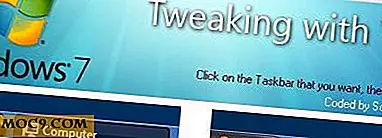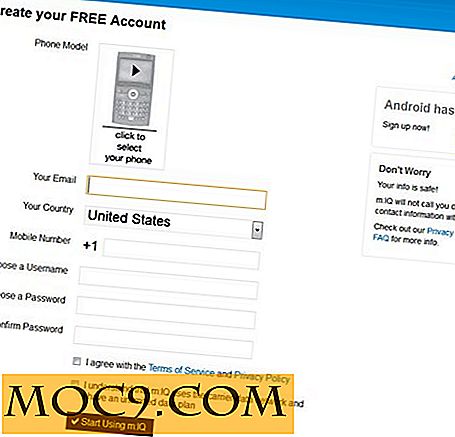स्मार्ट फ़ोल्डर्स - स्मार्ट मैक पर आपके मैक पर फ़ाइलें प्रबंधित करें
स्टीव जॉब्स और कंपनी ने मैक ओएस एक्स को सबसे आसान और सबसे अधिक समृद्ध ऑपरेटिंग सिस्टम उपलब्ध कराने में काफी समय बिताया है। अधिकांश लोगों को यह भी एहसास नहीं हो सकता है, लेकिन यह उन छोटे छूने और छोटी विशेषताएं हैं जो मैक का उपयोग करके अधिक आनंददायक बनाती हैं। उदाहरण के लिए, क्या आपने कभी एक्सपोज़ सुविधा का उपयोग किया है? क्या यह एक साधारण विचार नहीं है? मैं मानता हूं कि अधिकांश ऑपरेटिंग सिस्टमों में "डेस्कटॉप दिखाएं" सुविधा होती है लेकिन जब आप इसे मल्टी टच कीपैड के साथ जोड़ते हैं, तो आपको वास्तव में जादू मिलती है। कीपैड पर चार अंगुलियों को स्वाइप करें और आप वहां हैं। कोई क्लिक आवश्यक नहीं है!
एक्सपोज़ सिर्फ एक उदाहरण है। हालांकि, मेरी पसंदीदा विशेषताओं में से एक स्मार्ट फ़ोल्डर्स फीचर्स है जो फाइंडर में एकीकृत है। असल में, जिस तरह से ऐप्पल ने स्मार्ट फ़ोल्डर्स को एकीकृत और डिज़ाइन किया है, वह इतना शानदार है कि इसे याद करना लगभग बहुत आसान है।
उन लोगों के लिए जो जागरूक नहीं हैं, एक स्मार्ट फ़ोल्डर एक फ़ोल्डर है जिसमें फ़ाइलों की गतिशील रूप से जेनरेट की गई सूची होती है।
अपना खुद का स्मार्ट फ़ोल्डर बनाएं
तो, अब हम जानते हैं कि वास्तव में एक स्मार्ट फ़ोल्डर क्या है, आइए हम कोशिश करें और अपना खुद का निर्माण करें।
खोजक खोलें और " फ़ाइल -> नया स्मार्ट फ़ोल्डर " पर क्लिक करें। खोजक विंडो सेट के शीर्षक के साथ "नया स्मार्ट फ़ोल्डर" के साथ एक नई विंडो खुल जाएगा। अब, स्पॉटलाइट टेक्स्ट बॉक्स में एक खोज शब्द टाइप करें। आपके खोज शब्द से मेल खाने वाली सभी फाइलें अब प्रदर्शित की जाएंगी। जब आप अपने खोज शब्द से संतुष्ट होते हैं, तो सहेजें बटन पर क्लिक करें और अपना नया स्मार्ट फ़ोल्डर एक नाम दें। यदि आप चाहें तो फ़ोल्डर को साइडबार में भी जोड़ना चुन सकते हैं। इस तरह यह हमेशा कुछ क्लिक दूर रहता है।

अगली बार जब आप अपने कंप्यूटर पर " कैनन 500 डी " से संबंधित सभी फाइलें देखना चाहते हैं। बस इस स्मार्ट फ़ोल्डर को खोलें और आपके पास इस फ़ोल्डर में कुछ भी मैन्युअल रूप से बदलने के बिना फ़ाइलों की नवीनतम सूची होगी। अब, मुझे बताओ कि यह जादुई नहीं है?
स्मार्ट फ़ोल्डर्स के साथ जटिल नियम बनाएं
उपर्युक्त उदाहरण एक बहुत ही सरल नियम था लेकिन स्मार्ट फ़ोल्डर्स बहुत कुछ कर सकते हैं। आइए थोड़ा और जटिल नियम बनाएं और आप समझेंगे कि मेरा क्या मतलब है।

सहेजें बटन के बगल में स्थित "+" चिह्न पर क्लिक करें और विकल्पों की एक नई पंक्ति पॉप-अप होगी। फिर से "+" चिह्न पर क्लिक करें और आपको और भी बढ़िया दाग नियंत्रण के लिए विकल्पों की एक और पंक्ति मिलती है। उपर्युक्त छवि में, मैंने अपने स्मार्ट फ़ोल्डर को केवल मुझे जेपीईजी छवियों को दिखाने के लिए सेट किया है जो पिछले 5 दिनों में खोले गए हैं। एक फ़ोल्डर की कल्पना करें जो आपको उन सभी दस्तावेजों की एक सूची देता है जिन्हें आपने आखिरी बार काम किया है, कहें, 3 दिन। क्या वह जादुई नहीं है?
मुझे पता है कि मैं यहां जादुई भाग से अधिक कर रहा हूं लेकिन सच्चाई यह है कि स्मार्ट फ़ोल्डर्स मैक ओएस एक्स की एक बहुत ही शक्तिशाली और अक्सर, अंतर्निहित विशेषता है।
क्या आप लोग अपने नियमित वर्कफ़्लो में स्मार्ट फ़ोल्डरों का उपयोग करते हैं?